使用proE更改系统颜色的步骤
使用proE更改系统颜色的步骤
ProE中想要修改系统颜色,该怎么修改呢?下面我们就来看看ProE更换系统颜色的教程。
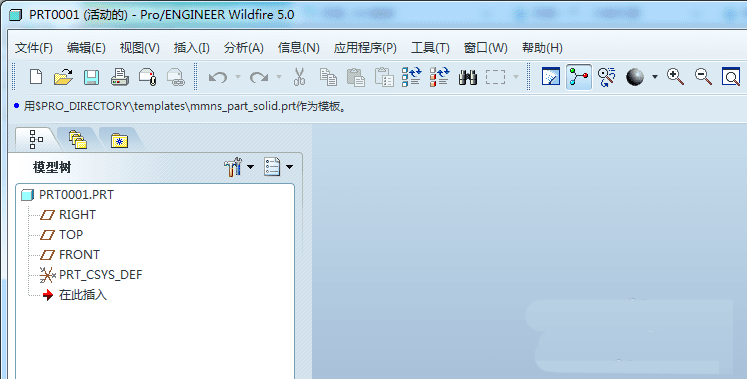
1、打开Pro/E软件,依次点击“视图”-“显示设置”-“系统颜色”。
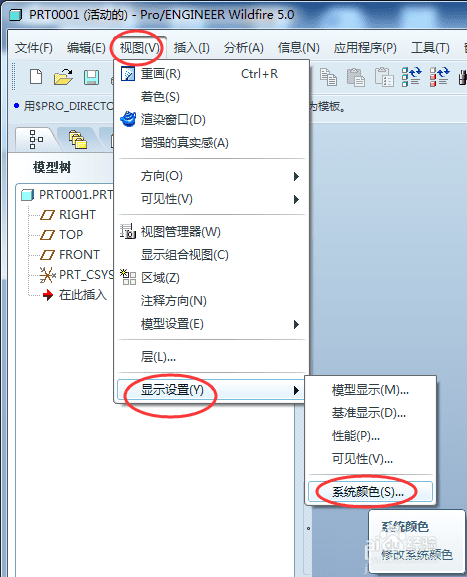
2、此时会打开系统颜色的属性窗口,默认为混合背景,可点击“编辑”进行修改颜色。
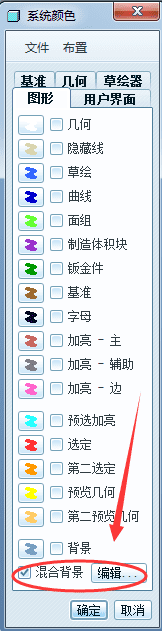
3、如下所示的操作可修改顶部和底部的颜色。
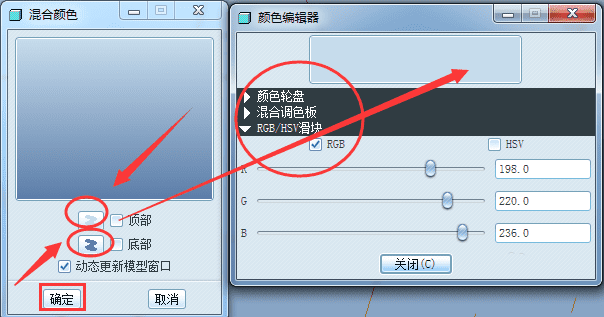
4、若想采用单色背景,则需要先取消“混合背景”前面的√,如下图,然后点击“背景”的标志,在弹出的“颜色编辑器”中选择合适的颜色就可。
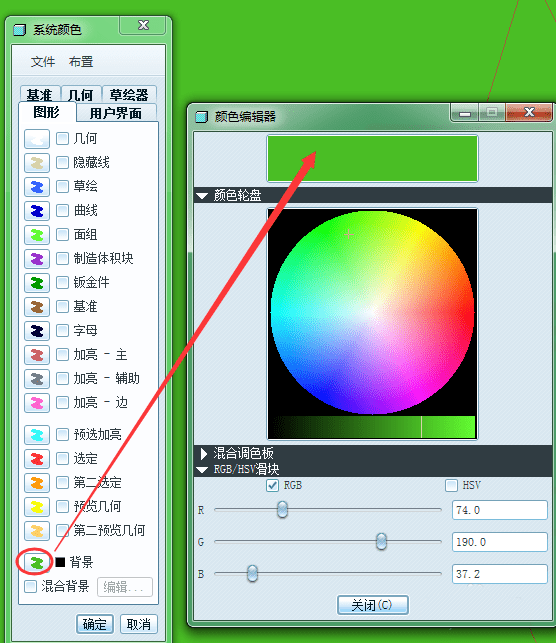
5、点击“系统颜色”属性窗口的“布置”,里面有几种现成的系统颜色,也可供我们选择。

以上就是ProE修改系统颜色的教程,希望大家喜欢,请继续关注路饭。